
![Cómo arreglar el iOS 11.1 A [?] Error de autocorrección Cómo arreglar el iOS 11.1 A [?] Error de autocorrección](http://beogradionica.com/img/ios-2017/how-to-fix-ios-11-2.jpg)
Los errores en iOS 11 siguen apareciendo. Apple ya lanzó iOS 11.1, poco más de un mes después de lanzar iOS 11. Ha habido pequeñas actualizaciones entre todas destinadas a matar errores. La gran caracterÃstica añadida en iOS 11.1 es 70 nuevos emoji, pero esta iteración también tiene un error bastante molesto. Si escribe la letra I, se corregirá automáticamente a A [?]. Nadie sabe realmente por qué sucede esto y parece que el error de autocorrección de iOS 11.1 A [?] Es parcial al iPhone 7. Aquà hay una solución.
Esta revisión es más de un trabajo alrededor, pero hasta que Apple solucione el problema, esto tendrá que hacer. iOS tiene una clara función de expansión de texto. Ha sido parte de iOS por años. La expansión de texto le permite ingresar una frase abreviada en la que iOS se expande automáticamente a la versión completa de la frase.
Por ejemplo, si desea escribir En mi camino, puede ingresar omw en iOS y expandirá estas tres letras a ¡En camino! automáticamente. Este es uno de los ajustes preestablecidos de expansión de texto pero puede agregar el suyo.
Para agregar una opción de expansión de texto que pueda corregir el error de autocorrección de iOS 11.1 A [?], Abra la aplicación Configuración y vaya a General> Teclado> Reemplazo de texto.
Toque el botón más en la parte superior para agregar una nueva frase. En el campo de frase, ingrese una I mayúscula, y en el campo de acceso directo, ingrese un caso pequeño i. Toca Guardar y la autocorrección no te molestará más.
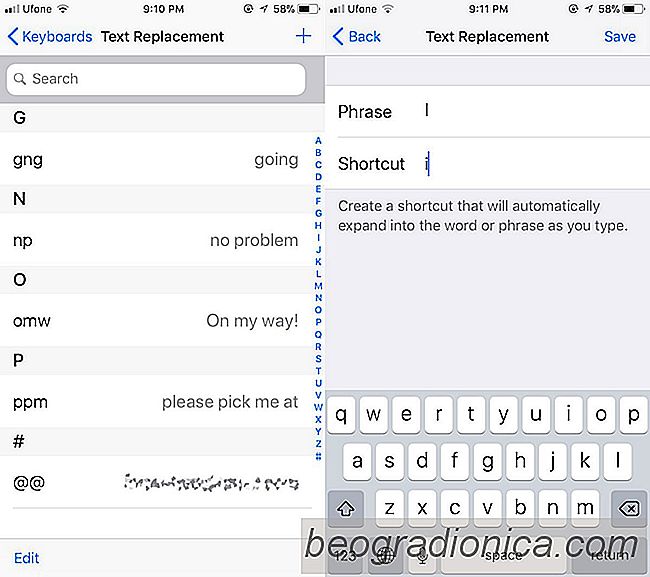

Cómo desactivar iCloud en iOS 11
Apple ha cambiado la forma en que integra iCloud en iOS. Hace unos años, iniciar y cerrar sesión en iCloud fue bastante fácil. La opción estaba allà en la pantalla principal en la aplicación de Configuración. En iOS 11, sin embargo, todo se ha renovado. Su ID de Apple tiene su propia preferencia en la aplicación Configuración y no se encuentra iCloud.

Cómo descargar aplicaciones no utilizadas en iOS 11
El último iPhone está disponible en configuraciones de 64 GB y 256 GB. Ambas configuraciones satisfacen las necesidades de almacenamiento de menor y mayor capacidad del usuario medio. Desafortunadamente, estas dos configuraciones no siempre fueron lo que ofreció Apple. Cuando se lanzaron el iPhone 6 y 6 Plus, estaban disponibles en 16 GB, 64 GB y 128 GB.